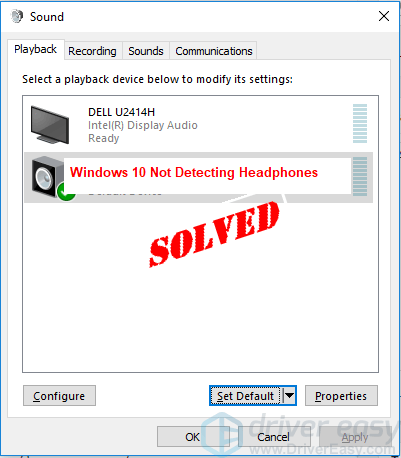
Després de connectar els auriculars a l'ordinador amb Windows 10, no podeu escoltar el so dels auriculars. Als dispositius de reproducció, els auriculars ni tan sols apareixien. Què va passar? no et preocupis. Aquest és un problema comú a Windows 10. Podeu solucionar l'error amb una de les solucions següents.
Abans de provar les solucions, assegureu-vos que no es tracta d'un problema de maquinari :
Si el vostre ordinador té un altre port, connecteu els vostres auriculars a un altre por t i veure si el problema encara persisteix. Si podríeu escoltar el so dels auriculars amb un altre port, probablement el problema sigui el port. Si no teniu cap altre port disponible per connectar-lo als auriculars, ometeu aquesta solució de problemes.
Si és possible, connecteu els vostres auriculars a un altre ordinador per comprovar si el problema persisteix. Si podeu utilitzar els auriculars correctament en un altre ordinador, el problema és la configuració de l'ordinador. A continuació, proveu de seguir les solucions. Si tampoc podeu escoltar el so amb els auriculars en un altre ordinador, probablement el problema siguin els auriculars.
N'hi ha cinc solucions per solucionar el problema al vostre ordinador. Potser no haureu de provar-los tots. Només heu de baixar a la part superior de la llista fins que trobeu el que us convingui.
- Windows 10
Solució 1: mostra i activa els auriculars manualment
És possible que el dispositiu d'auriculars estigui desactivat i amagat als dispositius de reproducció. És possible que hàgiu de fer-lo aparèixer i activar-lo manualment.
Seguiu aquests passos:
1) Obert Dispositius de reproducció .
2) Feu clic amb el botó dret al lloc en blanc i, a continuació, seleccioneu Mostra els dispositius desconnectats i Mostra els dispositius desactivats .
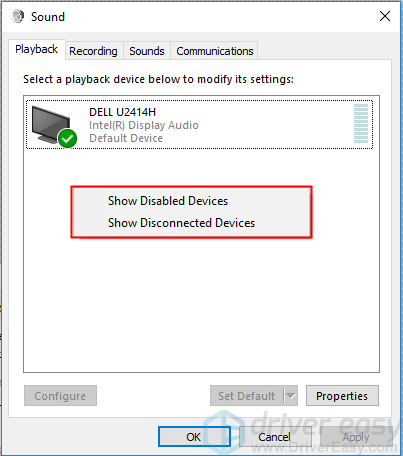
Després d'això, veureu que els auriculars apareixen als dispositius de reproducció que es mostren a l'estat desactivat.
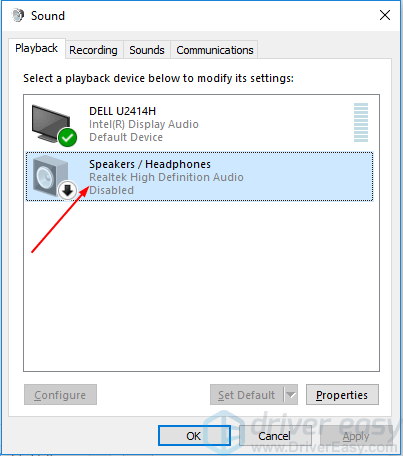
3) Feu clic amb el botó dret als auriculars i feu clic Activa .
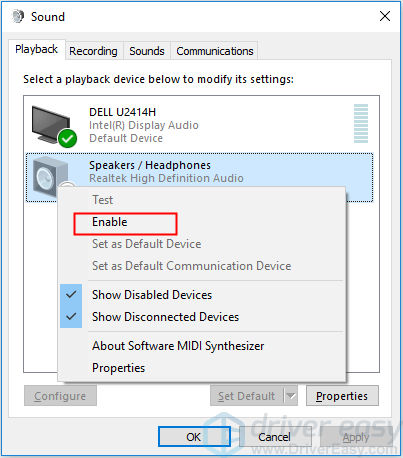
Un cop habilitat el dispositiu, si veieu que no està definit com a Dispositiu predeterminat, ressalteu-lo i feu clic a Instal · lat per defecte botó. Si ja està configurat com a dispositiu predeterminat, aneu al pas següent.
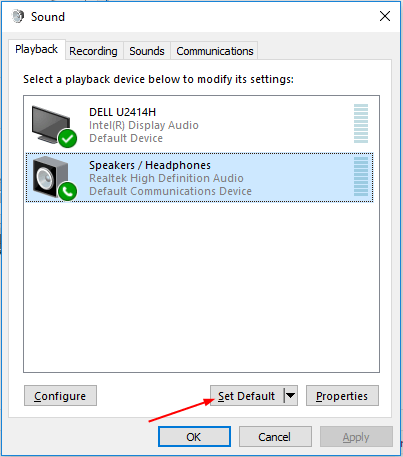
4) Feu clic D'acord -> Aplicar .
5) Comproveu si el problema s'ha resolt.
Solució 2: desinstal·leu i torneu a instal·lar el controlador d'àudio
El problema podria ser degut a problemes del controlador d'àudio. Per solucionar el problema, podeu provar de desinstal·lar i tornar a instal·lar el controlador d'àudio.
Seguiu els passos següents per desinstal·lar el controlador d'àudio al Gestor de dispositius i, a continuació, torneu a instal·lar-lo.
1) Al teclat, premeu Logotip de Windows clau i R tecla al mateix temps per invocar el quadre d'execució.
2) Tipus devmgmt.msc i feu clic a D'acord botó.
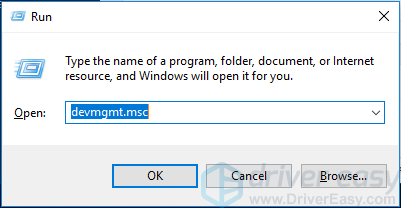
3) Feu doble clic Controladors de so, vídeo i jocs per ampliar la llista dels dispositius de so.
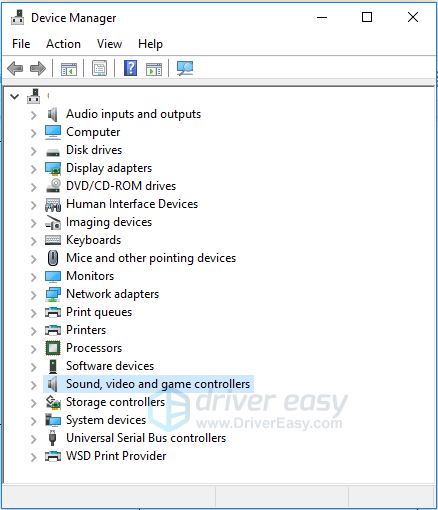
4) Clic dret el dispositiu d'àudio i seleccioneu Desinstal·la el dispositiu . És possible que vegeu més d'un dispositiu a la llista; assegureu-vos que desinstal·leu el dispositiu d'àudio però no el dispositiu d'àudio de visualització. És probable que l'àudio ho sigui Àudio d'alta definició Realtek o Àudio d'alta definició IDT .
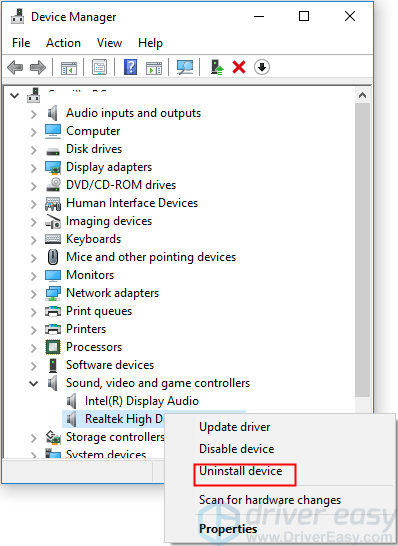
5) Quan se us demani la desinstal·lació, si veieu Suprimiu el programari del controlador d'aquest dispositiu , marqueu la casella i feu clic a Desinstal·la botó. Si no veieu el quadre, només heu de llepar el botó Desinstal·lar.
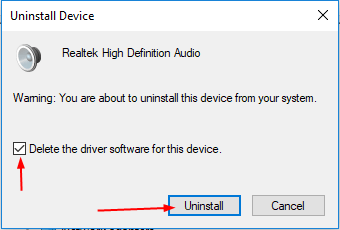
6) Quan finalitzi la desinstal·lació, reinicieu l'ordinador per permetre que Windows torni a instal·lar el controlador.
7) Comproveu si podeu veure els auriculars als dispositius de reproducció.
Solució 3: actualitzeu el controlador d'àudio
Si la desinstal·lació del controlador no funciona, potser haureu d'actualitzar el controlador.
Hi ha dues maneres d'actualitzar el controlador d'àudio: manualment o automàticament.
Actualització manual del controlador – Podeu actualitzar el controlador d'àudio manualment si aneu al lloc web del fabricant de la targeta de so i cerqueu el controlador correcte més recent. Assegureu-vos de triar només controladors compatibles amb la vostra variant de Windows 10.
Actualització automàtica del controlador – Si no teniu temps, paciència o habilitats informàtiques per actualitzar el vostre controlador d'àudio manualment, podeu fer-ho automàticament amb Conductor fàcil .Driver Easy reconeixerà automàticament el vostre sistema i trobarà el controlador correcte per a la vostra targeta de so i la vostra variant de Windows 10, i baixarà i instal·larà el controlador correctament:
1) descarregar i instal·leu Driver Easy.
2) Executeu Driver Easy i feu clic a Escanejar ara botó. Driver Easy escanejarà el vostre ordinador i detectarà qualsevol problema amb els controladors.
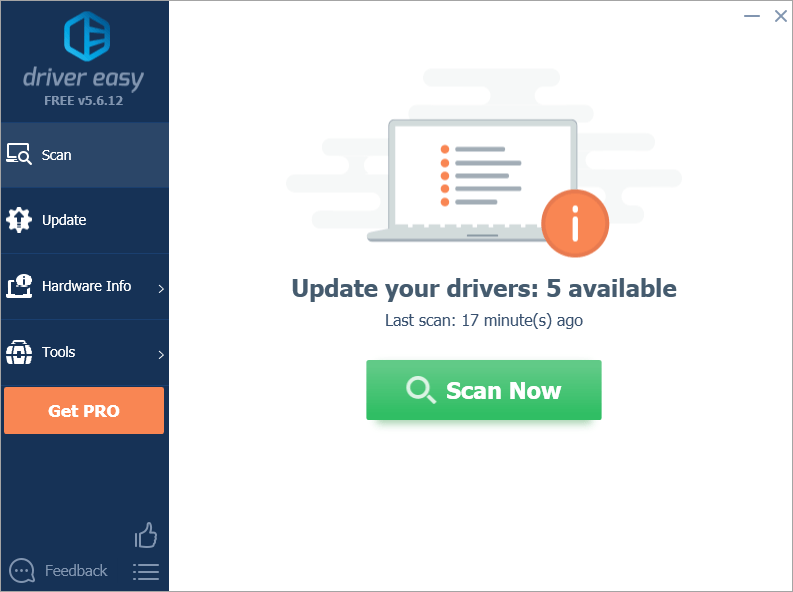
3) Feu clic a Actualització botó al costat del controlador d'àudio marcat per descarregar i instal·lar automàticament la versió correcta d'aquest controlador (pots fer-ho amb el GRATIS versió).
O feu clic Actualitza-ho tot per descarregar i instal·lar automàticament la versió correcta de tots els controladors que falten o no actualitzats al vostre sistema. (Això requereix el Per versió que inclou un suport complet i una garantia de devolució de diners de 30 dies. Se us demanarà que actualitzeu quan feu clic a Actualitza-ho tot.)
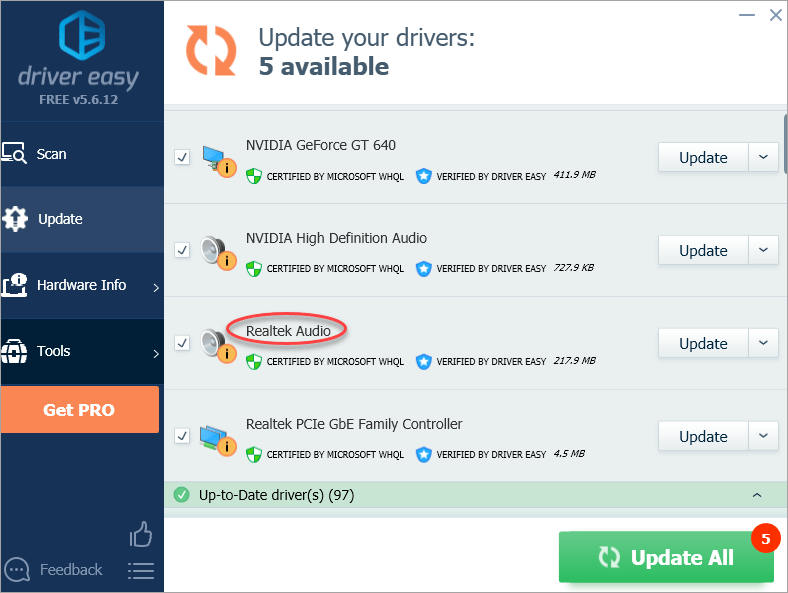
4) Reinicieu l'ordinador i comproveu si Windows 10 detecta els vostres auriculars.
Solució 4: habiliteu la barreja estèreo
Per solucionar el problema, podeu provar d'habilitar Stereo Mix. Per fer-ho:
1) Obert Dispositius de reproducció .
2) Sota el Gravació pestanya, feu clic amb el botó dret Mescla estèreo i seleccioneu Activa al menú contextual.
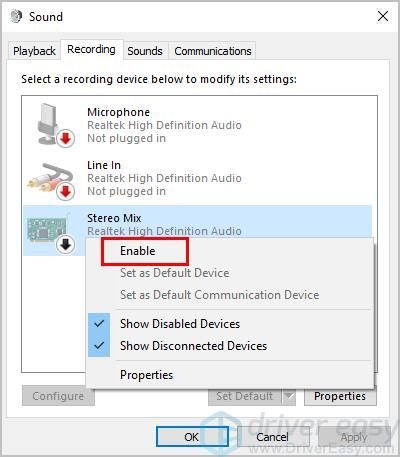
3) Feu clic Aplicar -> D'acord .
4) Comproveu si Windows 10 detecta els vostres auriculars.
Solució 5: desactiveu la detecció de connectors del panell frontal (només per al controlador d'àudio Realtek)
Una de les causes perquè els auriculars no es mostrin als dispositius de reproducció podria ser la detecció de connectors del panell frontal habilitat. Això passa sovint amb el controlador d'àudio Realtek. Si teniu instal·lat el gestor d'àudio Realtek HD, podeu provar aquest mètode . Si no, proveu altres mètodes.
Seguiu els passos següents:
1) Obriu el Gestor de so .
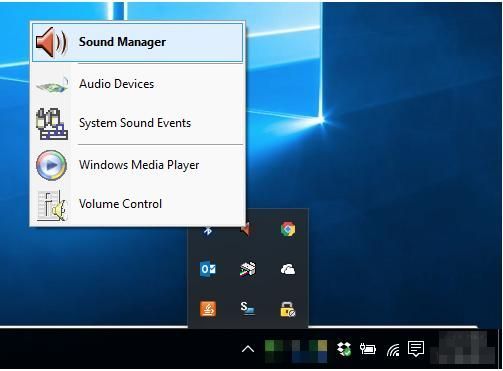
2) Feu clic a la carpeta petita a la cantonada superior dreta.
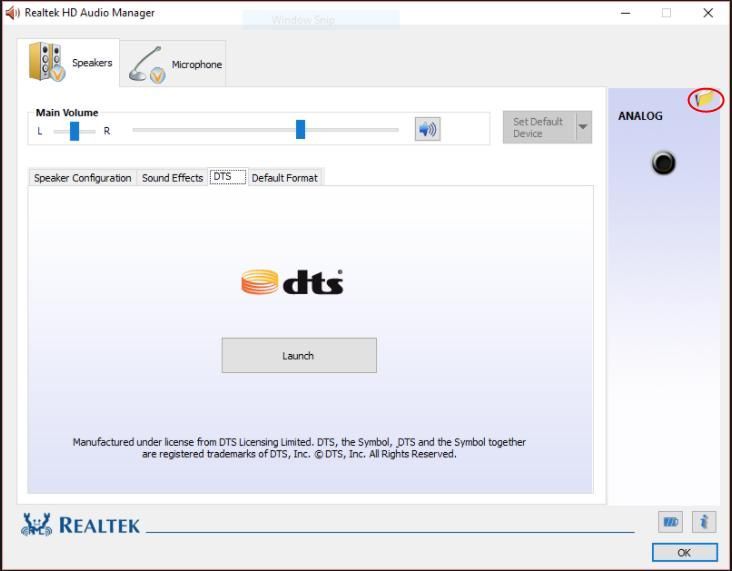
3) Comproveu el Desactiva la detecció de connectors del panell frontal opció.
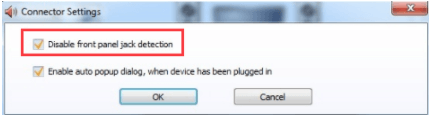
4) Feu clic a D'acord botó.
5) Comproveu si els auriculars apareixen als dispositius de reproducció.
Espero que una de les solucions aquí us funcioni. Si teniu cap pregunta, deixeu el vostre comentari. Ens encantaria escoltar qualsevol idea o suggeriment.

![[RESOL] La Guerra Freda de Black Ops bloquejada en Shaders compiladors](https://letmeknow.ch/img/program-issues/44/black-ops-cold-war-stuck-compiling-shaders.jpg)




